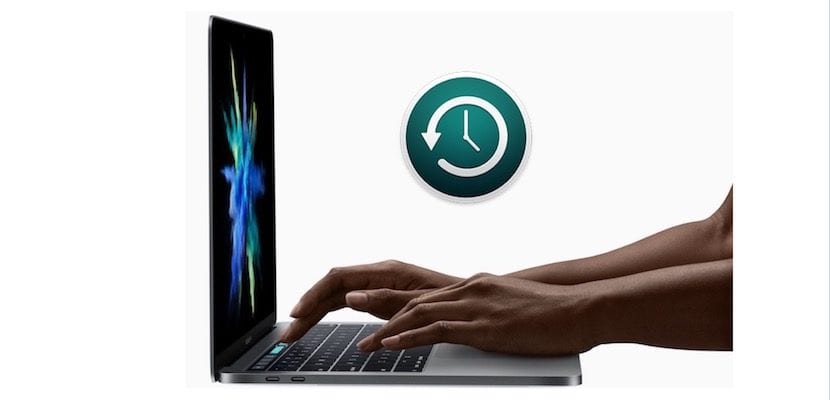
Se segui le notizie che ti offriamo quotidianamente dall'ecosistema Apple, saprai che è stata annunciata la fine di prodotti come Time Capsule, AirPort Extreme o Airport Express. Questi sono prodotti legati alle reti WiFi ed Ethernet e con cui possiamo fare copie di backup del nostro sistema, quello di Apple.
Con una Time Capsule e tempo macchina presente in macOS, possiamo avere un backup incrementale che ci permetterà di recuperare qualsiasi file di cui abbiamo bisogno e abbiamo perso andando indietro, com'è, nel tempo.
Ebbene, qualche tempo fa sono stato in grado di acquistare una Time Capsule di seconda mano da 1 TB con cui ero disposto a realizzare una Time Machine. Quando il sistema operativo macOS rileva per la prima volta una memoria o un dispositivo ad alta capacità ti dà la possibilità di iniziare a usarlo con Time Machine.

Se non ricevi il messaggio per avviare Time Machine, puoi farlo andando su Launchpad> Altra cartella> Time Machine. All'avvio dell'applicazione, il sistema richiede determinate impostazioni e automaticamente e nascosto all'utente, inizia un processo di dump dei dati sul disco rigido in cui stai utilizzando Time Machine (nel mio caso Time Capsule). La prima cosa che ho notato quando è iniziato il processo è che il tempo necessario per completare l'intero processo era molto alto, quindi ho iniziato a guardare i forum di assistenza di Apple cosa poteva fare e perché è successo.
Non ho impiegato molto a trovare la soluzione ed è che tutto è focalizzato sul sistema operativo macOS, in modo che l'utente non veda la propria esperienza con il sistema interessato mentre viene effettuato quel primo backup in cui TUTTO viene copiato nel disco esterno , dà una bassa priorità al consumo di risorse da parte del sistema, motivo per cui il processo è lento.
Un utente ha condiviso con la comunità che se vogliamo che il sistema allochi più risorse a questa azione, dobbiamo eseguire il seguente comando nel Terminale, che quando lo eseguiamo termina con il numero "0" rende il processo più veloce e quando lo abbiamo rieseguito ma finito in "1" ritorna alla sua normale modalità di funzionamento.
sudo sysctl debug.lowpri_throttle_enabled = 0
Tieni presente che quando esegui quel primo backup che include tutto il contenuto del Mac, i successivi sono molto veloci e vengono eseguiti mentre crei i file.
Resta da notare perché il backup della macchina del tempo viene danneggiato dopo un paio di mesi, dovendo rifare l'intero processo
Uso il mio TC da 3 anni senza dover riprodurre nulla, mi ha anche salvato da un disco con morte improvvisa e c'era il backup. Lo uso sia in ufficio che a casa e non ho avuto problemi. Saluti
Ho usato questa funzione diverse volte e mi ha salvato diverse volte.